路由器是现代社会网络连接的核心设备,它通过盒子内部的各个组件协同工作,保证数据的快速、高效传输。在进行SEO优化文章撰写时,我们需要首先明确核心关键词...
2025-04-30 8 路由器
在现代社会,网络已成为生活中不可或缺的一部分,无论是工作、学习还是娱乐,一个稳定快速的网络环境都是必要的。对于移动设备用户来说,连接到无线路由器是享受互联网服务的第一步。然而,这一看似简单的操作,对于新手而言可能会遇到一些挑战。本文将详细介绍如何将移动设备连接到无线路由器,以及在连接过程中可能遇到的问题和故障排除方法。
在开始连接之前,了解无线路由器的基础知识是很有帮助的。无线路由器允许多个设备通过无线方式接入互联网,它通常包括一个或多个天线,用于无线信号的传输。确保路由器是开启状态,并且已经正确连接到调制解调器(Modem)。
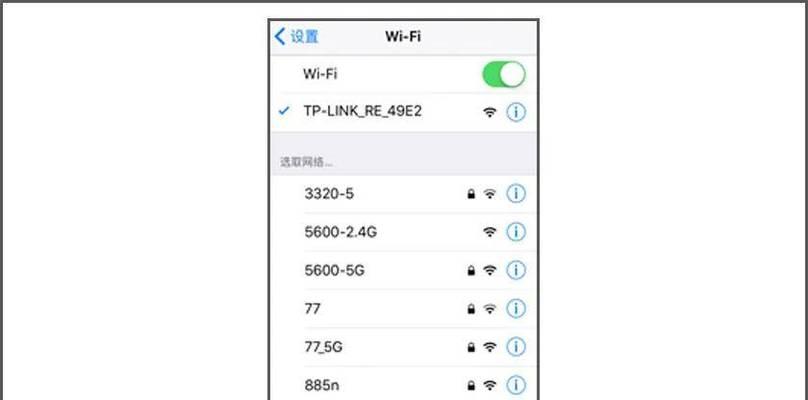
1.找到路由器的SSID和密码
SSID(ServiceSetIdentifier):这是无线网络的名称,每个无线路由器都有一个独一无二的SSID。
密码:用于连接无线网络的密钥,通常在路由器的标签或说明书上可以找到。
2.将移动设备连接到无线路由器
对于安卓设备:
1.打开“设置”应用;
2.点击“网络与互联网”或“无线与网络”;
3.启用Wi-Fi;
4.点击可用网络列表中的路由器SSID;
5.输入密码并连接。
对于苹果设备:
1.打开“设置”;
2.点击“Wi-Fi”;
3.找到你的路由器SSID,点击它;
4.输入密码并连接。
3.检查连接状态
连接成功后,移动设备会显示已连接到路由器的SSID,并能够访问互联网。
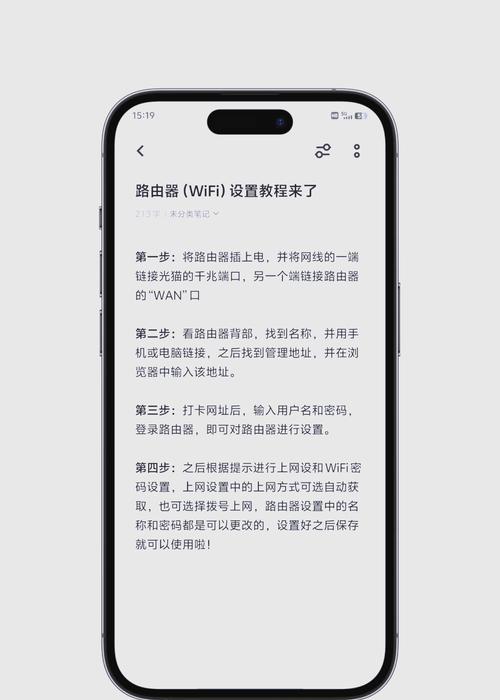
1.无法找到无线网络
检查路由器电源:确保路由器已经开启。
忘记网络后重新连接:在移动设备的WiFi设置中忘记该网络,然后重新搜索SSID并输入密码尝试连接。
2.连接失败
密码错误:重新输入一次正确的密码。
路由器问题:重启路由器。长按路由器后面的电源按钮,等待路由器完全关闭再重新开启。
设备问题:检查移动设备的无线功能是否正常工作,或尝试重启设备。
3.网速慢或连接不稳定
设备距离路由器过远:尝试将移动设备移近路由器。
信号干扰:检查周围是否存在干扰无线信号的设备,如微波炉、蓝牙设备等,尝试改变路由器位置或频段。
网络拥塞:检查是否有太多设备连接到同一个网络,考虑更换为更快的网络服务计划或限制其他设备的带宽占用。
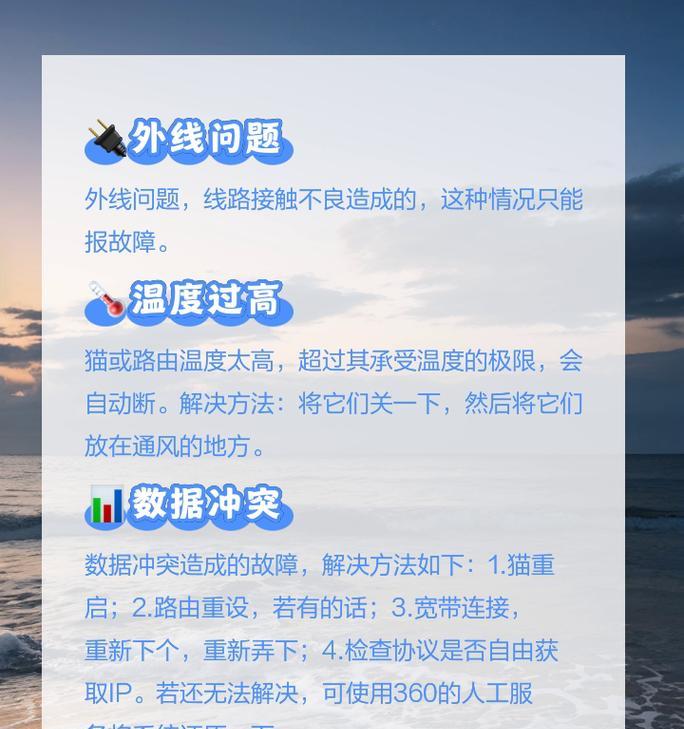
连接到无线路由器后,为了确保网络安全,建议更改默认的管理员密码,更新路由器的固件至最新版本,并关闭WPS(Wi-FiProtectedSetup)功能,因为这个功能有时会带来安全风险。
通过本文的介绍,您应该已经能够顺利完成移动设备与无线路由器的连接,并能应对一些常见的连接问题。记住,在连接到任何无线网络之前,确认网络的安全性是非常重要的。随着网络技术的不断进步,未来的连接方式可能会更加简便和智能,但正确的设置和故障排除技能将始终是不可或缺的。希望本文能够为您提供帮助,使您的网络生活更加畅通无阻。
标签: 路由器
版权声明:本文内容由互联网用户自发贡献,该文观点仅代表作者本人。本站仅提供信息存储空间服务,不拥有所有权,不承担相关法律责任。如发现本站有涉嫌抄袭侵权/违法违规的内容, 请发送邮件至 3561739510@qq.com 举报,一经查实,本站将立刻删除。
相关文章

路由器是现代社会网络连接的核心设备,它通过盒子内部的各个组件协同工作,保证数据的快速、高效传输。在进行SEO优化文章撰写时,我们需要首先明确核心关键词...
2025-04-30 8 路由器

在现代家庭和办公室网络中,路由器扮演着至关重要的角色。然而,当遇到路由器循环通电无反应的情况时,无论是工作效率还是日常生活都可能受到严重影响。是什么原...
2025-04-30 10 路由器

在当今高速发展的互联网时代,无论是家庭还是企业,网络已经成为日常生活中不可或缺的一部分。路由器作为网络连接的核心设备,其设置对于网络的稳定性和速度具有...
2025-04-29 12 路由器

在当今数字时代,无线网络已成为人们生活中不可或缺的一部分。我们依赖于无线路由器来连接网络,享受高速的互联网服务。然而,当无线路由器的位置不佳或信号覆盖...
2025-04-29 9 路由器

导语在这个数字化的时代,路由器作为家庭和办公网络的重要组成部分,其性能和质量直接影响着我们的上网体验。华为作为全球知名的通信设备供应商,在路由器市...
2025-04-29 9 路由器

随着网络速度的飞速发展,我们对于家庭和办公室网络的稳定性与速度要求越来越高。升级路由器至千兆,可以大大提升网络性能,让您的上网体验更加畅快。本文将全面...
2025-04-29 9 路由器